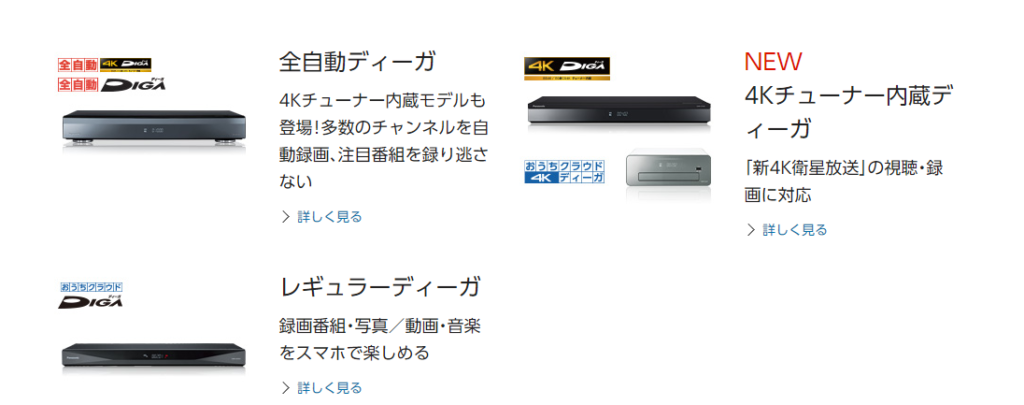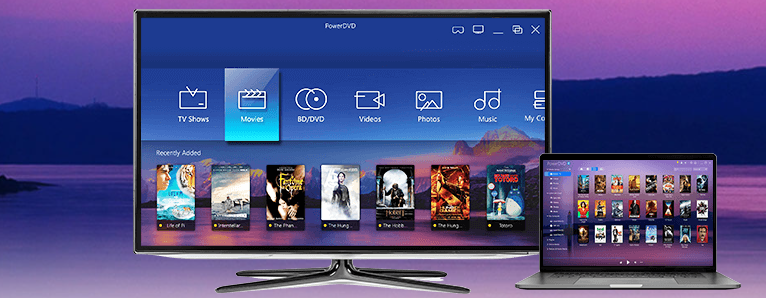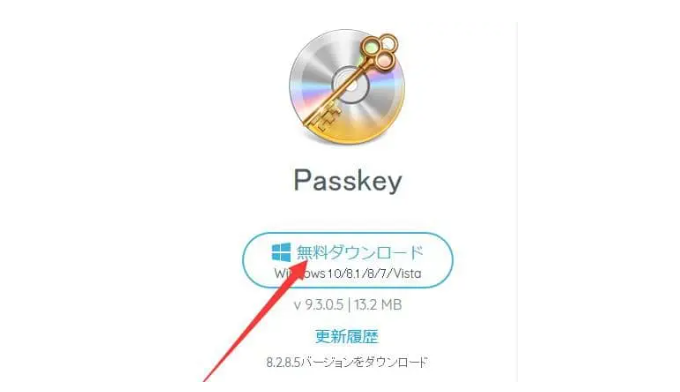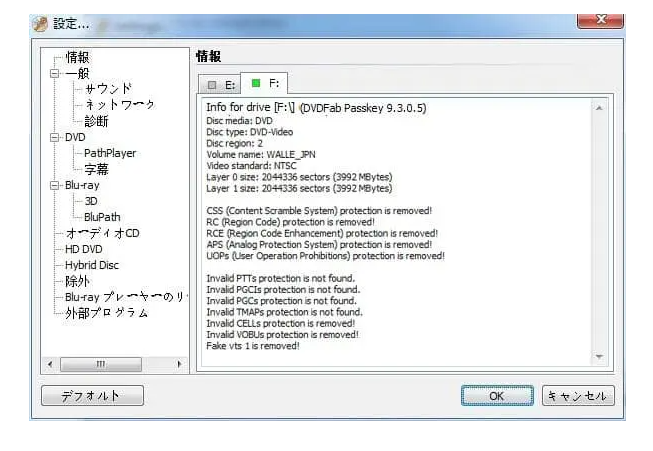デジタル放送の番組をハイビジョン画質で記録できるAVREC方式。画質にこだわりたい方にとっては、ハイビジョン画質は魅力的です。そんなavcrec方式の録画のDVDを再生するには、対応できる機種やソフトウエアが必要です。この記事では、そんな機種やソフトウエア、無料でリッピングできる方法、再生の注意点をご紹介します。
avrecは動画を従来のDVDに録画するフォーマット
avcrecとは、ブルーレイディスク技術を利用したDVD録画のフォーマットの一種です。ハイビジョン動画を従来のDVDに録画する際に使います。そんなavcrecについて、DVD作成可能なこと、avcrec方式など基本的なこと、VR方式、Video方式との違いを説明します。
avcrecのDVDを作成できる
一般的なDVDディスクであっても、ハイビジョン動画が入っているavcrecのDVDを作成することができます。作業のやり方はそんなに難しくなく、むしろ簡単です。
こうしたavcrecのDVDは、他の一般的なDVDと見た目は変わりません。そのため、区別しておかないと、どちらがavcrecのDVDであるかわからなくなってしまうので要注意です。しかし、他の一般的なDVDと同じ環境で再生することは不可能です。ディスクが認識しない、再生できないといった不具合が発生したり、DVDが取り出せない状態になったりします。
avcrec形式DVD再生に必要なのはavcrec方式に対応できるもの
では、上記のような不具合を起こすことなく、avcrec形式DVDを再生するには、どうしたらよいか説明します。それには、avcrec方式に対応した機種のDVDレコーダーや液晶テレビ、パソコンや再生ソフトウエアが必要です。因みにavcrec方式は、H.264/MPEG-4 AVCとなっています。
また、デジタル放送録画のavcrec形式DVDであれば、さらに必要なものがあるので、以下に挙げます。
- CPRM対応のグラフィックカード
- CPRM対応のディスプレイ
- CPRM対応のDVIケーブル、HDMIケーブルといったディスプレイケーブル
VR方式、Video方式との違い
avcrec方式とVR方式、Video方式の違いについて説明します。VR方式とのおおまかな違いは画質です。VR方式はハイビジョン録画も可能ですが、avcrec方式に比べますと画質が落ちます。また、VR方式非対応のDVDプレーヤーでの再生は不可能です。
Video方式との違いは、録画目的ではなく、映像ソフトや市販DVDに使われる記録方式という点です。この方式は、テレビ番組の録画には向かず、記録された画像の再編集もできません。ただ、すべてのDVDプレーヤーで見られること、字幕のオンオフ機能、複数言語の収録、高度なメニュー画面などはメリットです。
avcrecに対応できる機種・ソフトウエア
では、avcrec形式DVDに対応できるDVDレコーダーなどの機種やソフトウェアをご紹介します。パナソニック「ブルーレイDIGA」、三菱電機「REAL」、富士通「FMVシリーズ」、CyberLink「PowerDVD 9」
です。それぞれの特徴を記述します。
パナソニック「ブルーレイDIGA」
パナソニック「ブルーレイDIGA」は、チャンネル録画に優れ、指定したすべての番組を自動録画したり一時保存したりできます。見たい番組を取り逃して悔しい思いをすることはありません。また、容量がいっぱいになると、自動的に上書き消去するので、容量不足で予約できないこともなく便利です。
さらに新4K衛生放送を楽しめ、4Kインターネット動画にも対応しています。たとえば、「Netflix(ネットフリックス)」、「Amazon Prime Video」、「dTV」、「デジタル・コンサートホール」など。映像にこだわりたい方におすすめです。
三菱電機「REAL」
三菱電機「REAL」は液晶テレビです。新4K衛星放送チューナー内蔵、DIATONE NCVスピーカー搭載で措置付けハードディスク対応。薄さが約8mmとスタイリッシュな外見の高音質・高画質テレビです。
テレビ1台でさまざまなことに対応できて便利。2TBのハードディスク、Ultra HDブルートレイ再生対応のブルーレイレコーダーが内蔵されています。
富士通「FMVシリーズ」
富士通「FMVシリーズ」は、家庭内で使用できたり、モバイルとして使用できたりする便利な商品です。デザインにこだわったモデルFMV-LIFEBOOK AHシリーズや持ち運びに最適のSH、ノートパソコンにもダブレットにも使えるGHなどが存在します。
一番一般的なモデルとされるAH53/Xは、ブルーレイドライブ機能が採用され、動画編集もできます。このように、一般的モデルでも十分な機能が備わっています。
CyberLink「PowerDVD 9」
CyberLink「PowerDVD 9」は、動画再生ソフトです。8Kの超高画質での動画再生ができますので、画像にこだわりたい方におすすめ。
ファイル形式にも幅広く対応しています。8Kのみでなく4K、HDR 10 映像にも対応できるので、ホームシアター体験も可能です。その他には、HEVC、AVC、XAVC-S の高精細映像といったファイル形式にも利用できます。
その他のパソコンで再生する場合に必要な再生ソフト
上記のCyberLink「PowerDVD Ultraシリーズ」の一つ「PowerDVD 9」の他にCorel社の「WinDVD Proシリーズ」があります。こういった再生ソフトはこれだけしかないため、どちらかを選ぶことになります。どちらも有料ソフトです。機能が多く高額なのは、「PowerDVD Ultraシリーズ」、価格の安さで選びたいのであれば、「WinDVD Proシリーズ」でしょう。
無料でavcrec形式DVDを再生する方法
上記でご紹介したDVDプレーヤーなどは、どれも優れた機能を搭載していますが、それだけにお値段は高額です。たとえ高額であっても、画質などにこだわりたい方には適した商品ですが、それほどのこだわりはなく、録画再生できれば良いという方におすすめなのは、パソコンにデータを取り込むリッピングを行い、aviやmp4といった別の動画形式に変換する作業です。
こうした作業を無料で行えるのは、DVDFab Passkey for DVDです。ここからは、このソフトを利用したリッピングをご紹介します。
ダウンロードとインストール
まずはDVDFab Passkey for DVDのホームページから、最新版を無料ダウンロードし、インストールします。
ホームページhttps://ja.dvdfab.cn/download.htm
インストールはうまくいかない場合は、DVDFab Passkeyソフトウエアのアンインストールを行います。やり方は「コントロールパネル」の「プログラムの追加/削除」機能を使用してください。
次にマイコンピューターを開きます。そして下記のインストール先をチェックしましょう。
c:\Program FilesまたはDVDFab Passkey
仮に削除できなければ、手動で削除作業→再起動という流れです。その後、下記から最新バージョンをダウンロードします。
ホームページhttp://ja.dvdfab.cn/download.htm
DVDFab Passkeyを起動させたら、認証をクリックしてください。登録したメールアドレス、パスワードの入力を済ませます。これで認証は完了です。
そして「起動する」をクリックしますが、試用する方は認証をクリックしないで進めてください。下記のようにタスクバーが最小化されます。
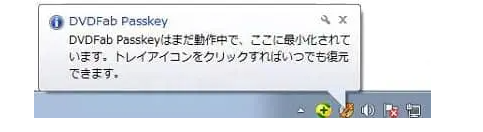
DVDの読み込み作業
読み込み作業は、自動的なディスクの検出によってなされます。以下の流れでOKをクリックします。
リージョンコード画面→DVDディスクのリージョンコード指定→OK
再度表示してほしくない方は、チェックボックス「再度表示しない」というところをチェックしましょう。表示がなくなります。
読み込みの後は、コピーガードが解除されたことを確認します。
設定→情報場面にある□部分が緑になる→コピーガード解除完了
このようになったら、ドライブ名称をクリックしますと、DVDFab Passkeyで削除されたDVDコピーガード情報もチェックできます。
DVDのリッピング
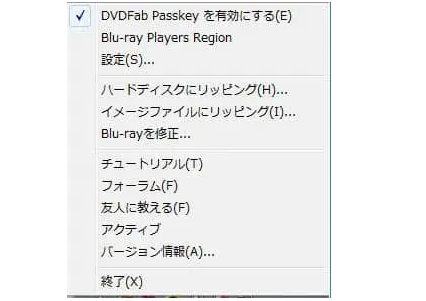
今度はリッピングについて説明します。設定画面を閉じたら、DVDFab Passkeyのアイコンを右クリックします。このアイコンは、タスクバーの右側下部分にあるはずです。そして、上記にある「ハードディスクにリッピング」「イメージファイルにリッピング」のどちらかを選んでください。

仮にハードディスクの方を選んだとします。そうしますと、「ソース」に表示されるのは、DVDソースのタイトルです。ターゲット部分の右側にある「・・・」をクリックしたら、出力ファイル保存先を選んでてください。その後「リッピング」をクリックするとリッピング完了です。
avcrec方式DVDを再生する際の注意
avcrec方式DVD再生の際には、注意事項もあります。まずはプレーヤーといった機器の他にも専用周辺機器が必要なことです。また、パソコンを用いる再生の場合はavcrec方式対応の再生ソフトの他に周辺環境やモニタなどが必要なこと。そして、著作権侵害にならない対応が求められていることです。1つずつ解説します。
プレーヤーの他に専用周辺機器が必要
avcrec方式DVD再生の際は、上記でご紹介しましたDVDプレーヤーなどの他に、専用周辺機器も必要になります。以下に挙げますので、プレーヤー再生を検討されている方は、こういった機器をご用意ください。
- DVIケーブルやHDMIケーブルのようなHDCP対応ディスプレイケーブル
パソコン再生のケースでavcrec方式に対応できるDVD再生ソフト以外に必要なものは以下です。
- HDCP対応モニタ
- ブルーレイドライブ
- インターネット可能な環境
このようにavcrec方式DVD再生の場合は、※HDCP対応のケーブルやモニタが必要です。きちんと確認して購入するようにしましょう。
※HDCP対応:ハイビジョン放送特有であるデジタルコンテンツの不正コピー防止ができる機器です。仮にHDCP対応ではない機器を利用したとしますと、avcrec方式DVD再生に不具合をきたすことが考えられます。たとえば、画質が悪い、画面を見られないなど。
著作権侵害にならないように
DVDに録画した番組などは、個人で楽しむのであれば、著作権侵害にはなりません。しかし、他人に渡す、売却するといった行為をしますと、著作権保護法の違反となり、罪に問われることもあります。
そのようなことにならぬように、録画したDVDは個人や家族のみでお楽しみください。
まとめ
ハイビジョン録画ができるavcrec方式DVDの再生は、対応できる機種やソフトウエアが限られています。今回はパナソニック「ブルーレイDIGA」、三菱電機「REAL」、富士通「FMVシリーズ」、CyberLink「PowerDVD 9」の特徴をご紹介しました。ソフトウェアは他にも「WinDVD Proシリーズ」もあります。しかし、こういった商品は高額なので、それほど画質にこだわらない方は、リッピングでaviやmp4といった別の動画形式に変換することも可能です。その際は、無料でダウンロードできるDVDFab Passkey for DVDをインストールします。
また、注意点として挙げられるのは、avcrec方式DVDの再生の際は対応機器の他に周辺機器も必要なことです。HDCP対応の物を用意するようにしましょう。その他、著作権保護法に違反しなうように、録画したDVDは個人で楽しむのみの利用を心掛けてください。